内容:

Fitbit Ionic、Fitbitによるこのスポーティなスマートウォッチは、オールインワンのフィットネスウェアラブルであり、さまざまなセンサーとフィットネス機能を搭載した健康とフィットネスのデバイスです。
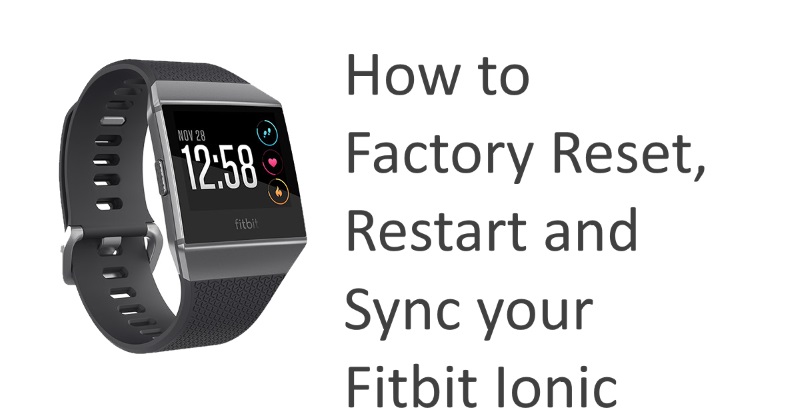
Fitbit Ionicを既にお持ちで、お持ちの場合いくつかの問題がありますが、Fitbitで発生している問題を修正する方法はたくさんあります。 Fitbit Ionicは優れたデバイスですが、もちろん他の電子デバイスと同じように、いくつかの問題が発生することがあります。 Fitbitを工場出荷時の状態にリセットしたり、再起動して新しい状態に戻すなどのソリューションが機能します。
問題が発生した場合、返品する必要はありませんすぐに販売者またはFitbitストアに送って、払い戻しまたは交換を依頼してください。ソフトリセットやファクトリーリセットなどの簡単な調整で、FitbitIonicが新しい状態に戻る場合があります。このページでは、工場出荷時のリセットまたはデバイスの再起動の基本的な手順と、FitbitIonicをさらに活用するためのその他のヒントを紹介します。ただし、その前に、FitbitIonicについて詳しく学びましょう。
交換または返金を依頼する前に試してみたいこと
- FitbitIonicをリセットする
- FitbitIonicを工場出荷時にリセット
- Fitbitアカウントにデータを同期する
↑ FitbitIonicを知る
Fitbitは、オールインワンのフィットネススマートウォッチです。ウェアラブルには、ウェイト、ライド、サイクリング、ランニング、ウォーキング、ハイキング、水泳などのマルチスポーツモードでのパーソナルコーチングと、ワークアウトを自動的に追跡するスマートトラックテクノロジーが含まれます。また、正確なGPSを使用して、正確な位置と統計を提供します。 Ionicには、スマート通知、組み込みのNFCとFitbit Payによる非接触型決済、オンボード音楽、さまざまな人気アプリがあります。
読みたいかもしれません:BEST FITBIT IONICストラップ–スポーツレザーバンドとアクセサリー
↑ 基本仕様:
ディスプレイ:1.42インチインチ348 x 250ピクセル、Corning Gorilla Glass Screen
接続性:WIFI、GPS、Bluetooth 4.0
センサー:MEMS 3軸加速度計、高度計、GLONASS付きGPS受信機、環境光センサー、温度センサー
バッテリー:リチウムポリマー4日以上のバッテリー寿命、GPSで10時間以上
50メートルまでの耐水性
完全な仕様をお読みください:https://www.smartwatchspecifications.com/Device/fitbit-ionic/
↑ 再起動は、FitbitIonicを修正するための簡単なソリューションである場合があります
すべての解決策がFitbitIonicをリセットしているわけではありません工場の状態に。同期の問題(同期方法については以下を参照)、デバイスの応答停止、その他の機能が機能しないなどの問題が発生する場合があります。Fitbitの再起動またはソフトリセットがその答えにすぎません。 Fitbit Ionicを再起動することで、データを削除せずにIonicの状態を更新するため、工場出荷時にリセットする必要はありません。
↑ FitbitIonicを再起動する方法
- 戻るボタンと下のボタンを数秒間押し続けます。数秒後、画面にFitbitロゴが表示されます。
Fitbitによると、再起動すると次の問題が修正される可能性があります。
- セットアップが成功したにもかかわらず同期されない
- 課金されているにもかかわらずタップに応答しない
- 歩数やその他のデータを追跡していない
↑ FitbitIonicを工場出荷時にリセット
上記の手順が再起動または単純な場合Fitbitをオフにしても機能しません。これは、他のすべてが失敗した場合の次のステップだと思います。工場出荷時のリセットを行うと、アプリを含むすべてのデータがFitbitIonicで消去/削除されることに注意してください。
FitbitIonicの工場出荷時のリセットは簡単です。
FitbitIonicを工場出荷時にリセットする方法
- FitbitIonicで
- [設定]->に移動します
- 次に「バージョン情報」->工場出荷時のリセット
「ファクトリーリセット」も必須であることに注意してくださいFitbit Ionicを譲渡するか、販売する計画があります。 Fitbitは、デバイスの返品を計画していて払い戻しが必要な場合は、デバイスを工場出荷時の状態にリセットすることもお勧めします。工場出荷時のリセットでは、FitbitPayの設定を含むFitbitIonicの重要な情報が消去および削除されます。
Fitbitアカウントにデータを同期する方法「AllDaySync」
FitbitIonicをアカウントと自動的に同期するように切り替えます
この機能をオンにするには:
Fitbitアプリのダッシュボードから、アカウントアイコン()>イオンタイル> AllDayをタップまたはクリックします
同期します。
AllDay Syncがオンの場合、アプリは15分ごとにデータを自動的に同期します
アプリでいつでも[今すぐ同期]オプションを使用することもできます




![[PDF] Fitbit Versa3ユーザーマニュアルのダウンロード](/images/Resources/PDFFitbit-Versa-3-User-Manual-Download_448.jpg)

![[PDF] FitbitSenseユーザーマニュアルダウンロード](/images/News-and-Updates/PDF-Fitbit-Sense-User-Manual-Download_636.jpg)

![[取引] Xiaomi Mi Band 2 19%オフ](/images/Wearable-Deals/Deal-Xiaomi-Mi-Band-2-19-OFF_3223.jpg)

![[お得な情報] NO.1 G6スマートウォッチ– Geekbuyingでたったの19ドル!](/images/Wearable-Deals/Deal-NO.1-G6-Smartwatch-Only-19-at-Geekbuying_3168.jpg)


